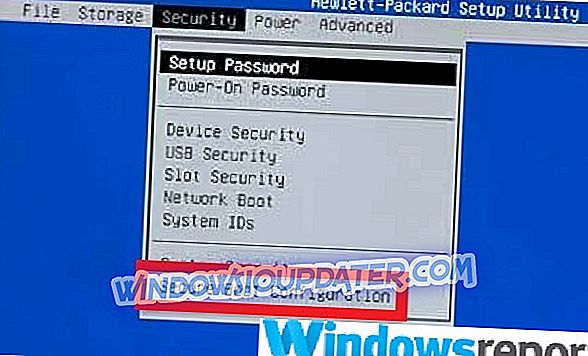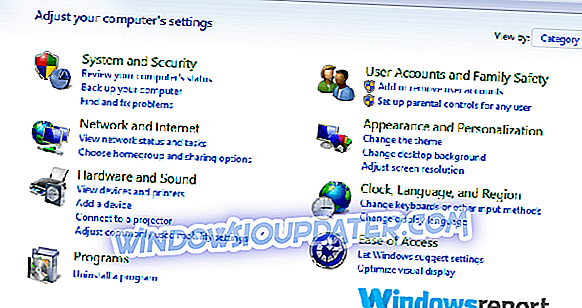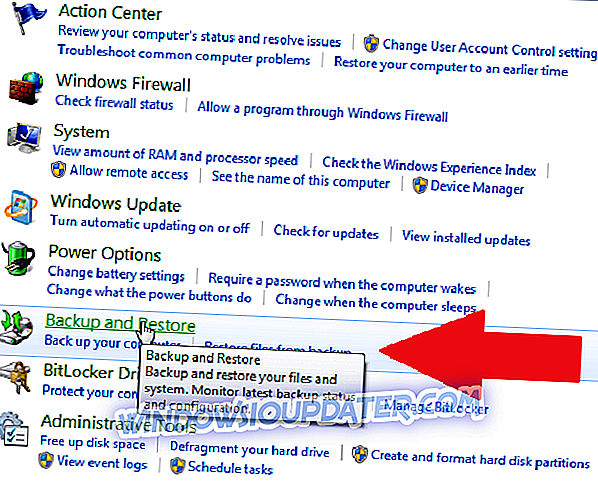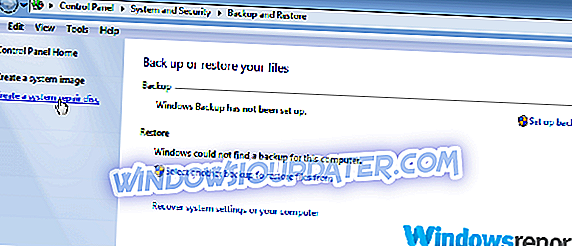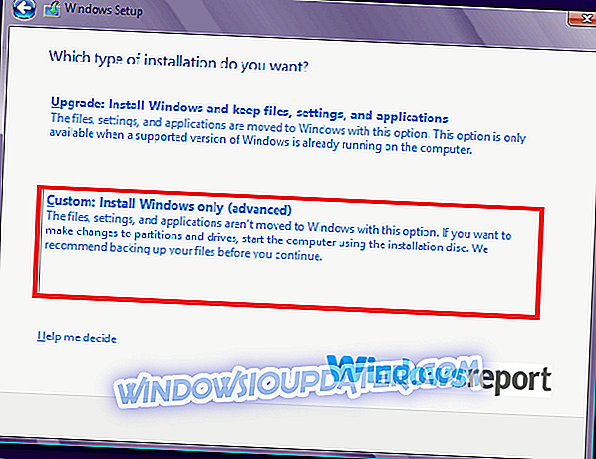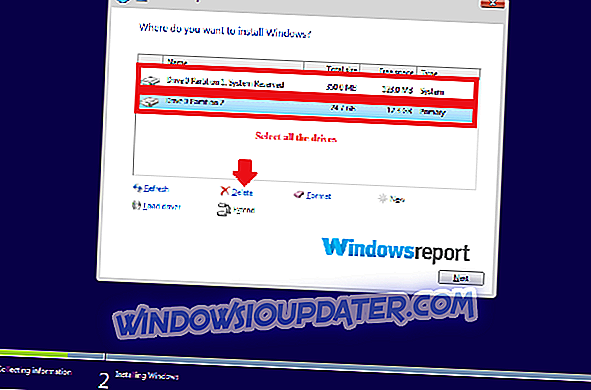Η αποκατάσταση συστήματος είναι μια από τις πιο απλές λύσεις αν αποτύχει η εγκατάσταση των Windows 7. Δυστυχώς, δεν λειτουργεί πάντοτε λόγω φαινομενικά τυχαίων ζητημάτων, όπως αυτή η έκδοση των επιλογών αποκατάστασης συστήματος δεν είναι συμβατό σφάλμα.
Όταν συμβαίνει, ο υπολογιστής σας συμπεριφέρεται παράξενα και μπορεί πεισματικά να αρνηθεί να ανακτήσει τις σωστές ρυθμίσεις εκκίνησης ακόμα και μετά από να δοκιμάσει κοινές λύσεις όπως την επανεκκίνηση του υπολογιστή σας.
Σε αυτό το σημείο, είστε αντιμέτωποι με μια οθόνη εκκίνησης κατά την εκκίνηση και στη συνέχεια μια μαύρη οθόνη και τα σχετικά προβλήματα και ο υπολογιστής δεν θα ξεκινήσει.
Η μόνη διέξοδος για εσάς είναι να δοκιμάσετε άλλες επιλογές - και υπάρχουν πολλά από αυτά.
Αλλά λίγο πριν τα συζητήσουμε, ας δούμε τι προκαλεί την ενοχλητική αυτή έκδοση των επιλογών ανάκτησης του συστήματος δεν είναι συμβατό πρόβλημα ...
Τι προκαλεί αυτό το σφάλμα;
- Ζητήματα συμβατότητας : Αυτό το πρόβλημα μπορεί να συμβεί όταν η εγκατεστημένη έκδοση των Windows δεν είναι συμβατή με την εικόνα των Windows που χρησιμοποιείτε για ανάκτηση. Για παράδειγμα, θα μπορούσε να είναι ΚΑΕ ενώ έχετε εγκαταστήσει μια έκδοση λιανικής πώλησης. Θα μπορούσατε επίσης να εκτελείτε δίσκο ανάκτησης 64 bit σε ένα παράθυρο 32 bit.
- Λανθασμένες ρυθμίσεις εκκίνησης : Η ρύθμιση των ρυθμίσεων εκκίνησης του συστήματος στο BIOS κατά την επιδιόρθωση θα μπορούσε να προκαλέσει σύγχυση στη διαδικασία εκκίνησης και να φέρει αυτό το πρόβλημα.
- Αποσυνδεδεμένες μονάδες δίσκου : Μπορείτε επίσης να αναμένετε αυτήν την πρόκληση εάν επιχειρείτε αποκατάσταση συστήματος όταν αποσυνδεθεί μια μονάδα δίσκου (για υπολογιστές εγκατεστημένους με πολλούς σκληρούς δίσκους).
Μεγάλο σύντομο ιστορικό, το σφάλμα προκύπτει λόγω ελαττωματικής εγκατάστασης της επισκευής του συστήματος.
SOLVED: Αυτή η έκδοση επιλογών αποκατάστασης συστήματος δεν είναι συμβατή
Υπάρχουν διάφοροι τρόποι με τους οποίους μπορείτε να αντιμετωπίσετε αυτό το εμπόδιο αποκατάστασης.
Μέθοδος 1: Τροποποίηση ρυθμίσεων εκκίνησης
Για υπολογιστές με περισσότερους από έναν σκληρούς δίσκους, μπορείτε να προσπαθήσετε να αλλάξετε τις ρυθμίσεις του BIOS ως εξής:
Επιλογή 1: Απενεργοποιήστε όλους τους άλλους δίσκους, αλλά το δίσκο του συστήματος των Windows
Εάν απενεργοποιήσετε το δεύτερο σκληρό δίσκο (και κάθε άλλο επιπλέον δίσκο) στο BIOS και αφήσετε το δίσκο του συστήματος των Windows (πρωτεύον σκληρός δίσκος) μόνο κατά την ανάκτηση, ενδέχεται να μην συμβεί ο λόξυκας συμβατότητας. Αυτό θα επιτρέψει στη συνέχεια την ανάκτηση των Windows 7 να συνεχιστεί κανονικά.
Επιλογή 2: Ρυθμίστε την πρόσβαση στο δίσκο συστήματος από ένα κατώτερο κανάλι
Εναλλακτικά, ίσως χρειαστεί να εξετάσετε σε ποιες θύρες εγκαθίστανται στη μητρική πλακέτα οι διάφορες μονάδες δίσκου - σύστημα, μονάδες DVD / Blue-ray και δευτερεύοντες δίσκοι.
Στη συνέχεια, επανασυνδέετε τη μονάδα συστήματος σε κατώτερο κανάλι / υποδοχή, για παράδειγμα, υποδοχή SATA # 0 (κανάλι 0). Συνδέστε το υπόλοιπο στις άλλες υποδοχές, για παράδειγμα, το Blue-ray μπορεί να μεταβεί στην υποδοχή SATA # 1, στο RAID στις υποδοχές SATA # 2 και ούτω καθεξής.
Επιπλέον, ενεργοποιήστε τις ακολουθίες εκκίνησης και βεβαιωθείτε ότι ο δίσκος συστήματος θα είναι ο αριθμός 1 στη λίστα προτεραιότητας εκκίνησης του συστήματος.

Τέλος, επανεκκινήστε από το δίσκο αποκατάστασης.
Μέθοδος 2: Αποσύνδεση και επανασύνδεση των μονάδων δίσκου
Εάν η επιλογή επιδιόρθωσης των Windows δεν λειτουργεί, δοκιμάστε να αποσυνδέσετε και να επανασυνδέσετε τους σκληρούς δίσκους σας, συμπεριλαμβανομένων τυχόν υπαρχόντων δίσκων RAID.
Θα πρέπει να έχετε πρόσβαση στις θύρες τους αφαιρώντας την θήκη του συστήματος. Μην ξεχνάτε να αποσυνδέετε τον υπολογιστή από την πρίζα πριν ανοίξετε τη θήκη.
Δοκιμάστε ξανά την αποκατάσταση αμέσως μετά την επανασύνδεση των καλωδίων τροφοδοσίας και δείτε αν αυτό θα διορθώσει αυτή την έκδοση των επιλογών αποκατάστασης συστήματος δεν είναι συμβατό πρόβλημα.
Μέθοδος 3: Απενεργοποιήστε το UEFI
Το UEFI Secure Boot σας βοηθά να διασφαλίσετε ότι ο υπολογιστής σας εκκινεί χρησιμοποιώντας μόνο αξιόπιστο υλικολογισμικό.
Αλλά προκαλεί περιστασιακά αυτή η έκδοση των επιλογών ανάκτησης του συστήματος δεν είναι συμβατό ζήτημα.
Επομένως, η απενεργοποίηση του Secure Boot μπορεί να καταργήσει την ανεπιθύμητη αποτυχία.
Βήματα:
- Ανοίξτε το μενού BIOS του υπολογιστή σας. Πατάτε το σωστό πλήκτρο κατά τη διάρκεια της ακολουθίας εκκίνησης, για παράδειγμα Esc, F1, F2 ή F12.
- Εντοπίστε τις ρυθμίσεις Ασφαλούς εκκίνησης και αλλάξτε την σε Απενεργοποιημένη . Μπορείτε να βρείτε αυτήν την επιλογή είτε στο πλαίσιο ελέγχου Ταυτότητα , Ασφάλεια ή Εκκίνηση
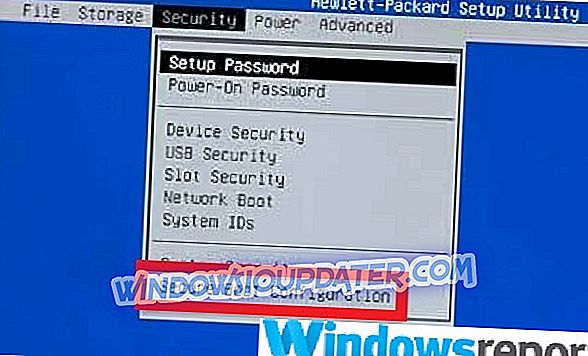
- Αποθηκεύστε τις αλλαγές και εξόδου.
- Ο υπολογιστής επανεκκινείται.
Εάν όλα είναι καλά, θα ξεκινήσει ξανά η ανάκτηση και θα εκτελεστούν τα βήματα.
Μέθοδος 3: Δημιουργήστε μια φρέσκια δισκέτα αποκατάστασης
Μπορεί να είναι ότι προσπαθείτε να ανακτήσετε την εγκατάσταση των Windows χρησιμοποιώντας ένα παλιό DVD ανάκτησης των Windows 7.
Αυτό συμβαίνει ειδικά σε νεότερες μηχανές που έρχονται με UEFI ενεργοποιημένη αντί της συμβατικής διεπαφής firmware του BIOS.
Βήματα:
- Από μια άλλη μηχανή κατακερματισμένη από το EFI, κάντε κλικ στο κουμπί " Έναρξη " (πρώτα τοποθετήστε μια μονάδα flash USB / DVD).
- Επιλέξτε Πίνακας ελέγχου από το μενού.
- Επιλέξτε Σύστημα και συντήρηση.
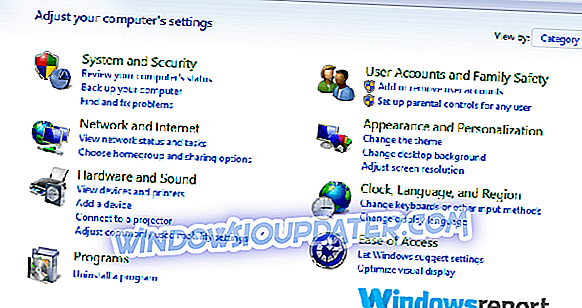
- Επιλέξτε " Δημιουργία αντιγράφων ασφαλείας και επαναφορά" .
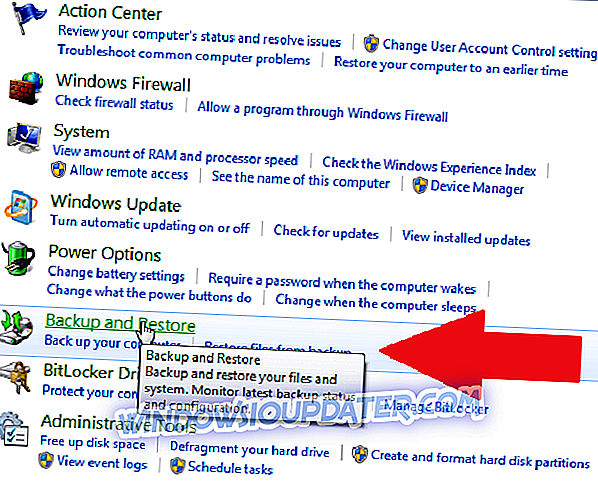
- Κάντε κλικ στην επιλογή Δημιουργία δίσκου επισκευής συστήματος από το αριστερό παράθυρο.
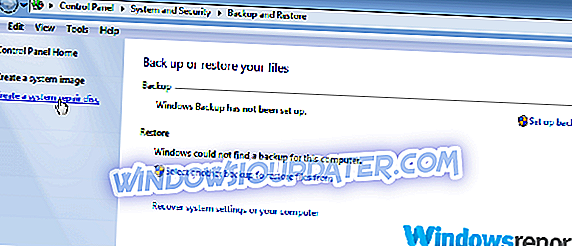
- Ακολουθήστε τα βήματα σύμφωνα με τις οδηγίες.
- Τοποθετήστε τη νέα δισκέτα ανάκτησης των Windows 7, στη συνέχεια, κάντε επανεκκίνηση του υπολογιστή σας και εκτελέστε τα συνήθη βήματα για να ανακτήσετε την εικόνα των Windows 7.
Μέθοδος 4: Εκκίνηση σε λειτουργία UEFI / παλαιότερη συμβατότητα BIOS
Ένας άλλος τρόπος για να νικήσουμε αυτό το σφάλμα είναι η εκκίνηση σε λειτουργία UEFI.
Αυτό συμβαίνει επειδή η εκκίνηση σε αυτή τη λειτουργία κατά την ανάκτηση των Windows εξαλείφει τυχόν διενέξεις συμβατότητας από το USB / DVD.
Βήματα:
- Τοποθετήστε το κλειδί DVD / USB εγκατάστασης των Windows.
- Ξεκινήστε εκ νέου τον υπολογιστή σας σε αυτό το κλειδί DVD / USB κάνοντας κλικ σε οποιοδήποτε πλήκτρο κατά την εκκίνηση.
- Πηγαίνετε στον οδηγό εγκατάστασης μέχρι να επιλέξετε τον τύπο εγκατάστασης Εδώ επιλέγετε Custom .
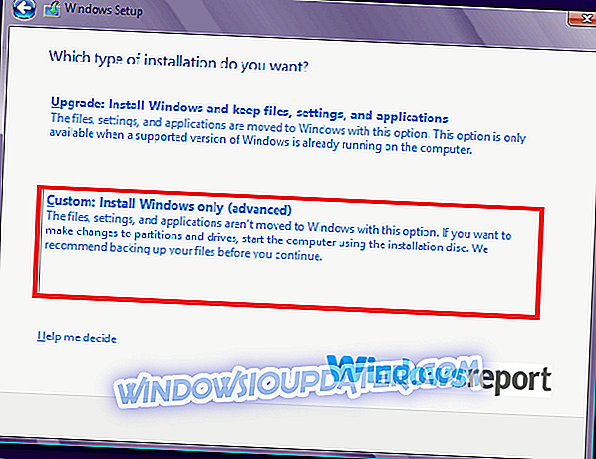
- Εμφανίζεται το πλαίσιο όπου θέλετε να εγκαταστήσετε το παράθυρο των Windows . Κάντε αυτό: Επιλέξτε κάθε διαμέρισμα που εμφανίζεται στη μονάδα δίσκου και επιλέξτε Διαγραφή .
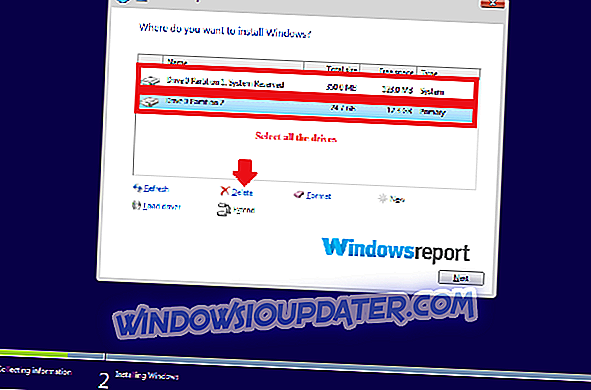
- Η μονάδα θα εμφανίσει τώρα ένα τεράστιο μη διατεθέν χώρο / περιοχή. Επιλέξτε αυτό το μη διατεθέν κενό και πατήστε Επόμενο .
- Τα Windows θα ανιχνεύσουν αυτόματα ότι ο υπολογιστής έχει εκκινηθεί στη λειτουργία UEFI και θα αναδιαμορφώσει τη μονάδα δίσκου και θα ξεκινήσει την εγκατάσταση.
- Μην εγκαταστήσετε. Αντ 'αυτού, κάντε κλικ στο Χ για να διακόψετε τη διαδικασία (μετά τη διαγραφή του διαμερίσματος) και, στη συνέχεια, επιλέξτε επισκευή.
- Ελέγξτε αν οι επιλογές αποκατάστασης συστήματος λειτουργούν τώρα καλά.
ΠΕΡΙΣΣΟΤΕΡΟΙ ΟΔΗΓΟΙ ΓΙΑ ΕΣΑΣ:
- Πώς να διορθώσετε τα κατεστραμμένα αρχεία μετά τη χρήση των επιλογών ανάκτησης αρχείων
- Αρχείο δεδομένων διαμόρφωσης εκκίνησης αποκατάστασης που λείπει [Quick Fix]
- Διορθώστε: "Τοποθετήστε το σφάλμα εγκατάστασης των Windows ή μέσων αποκατάστασης"